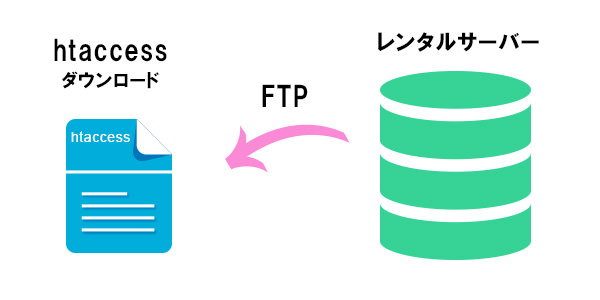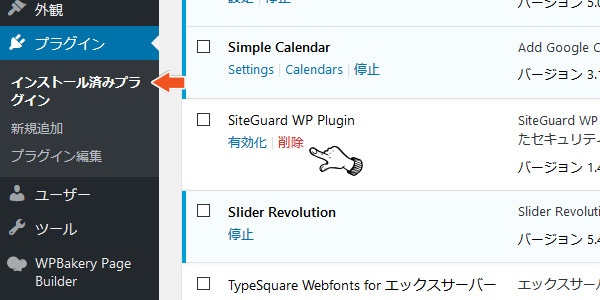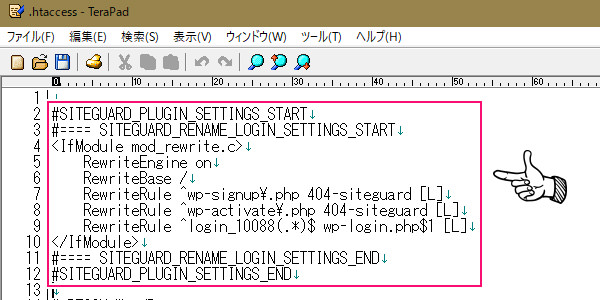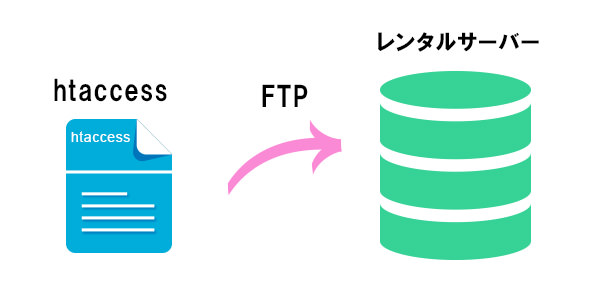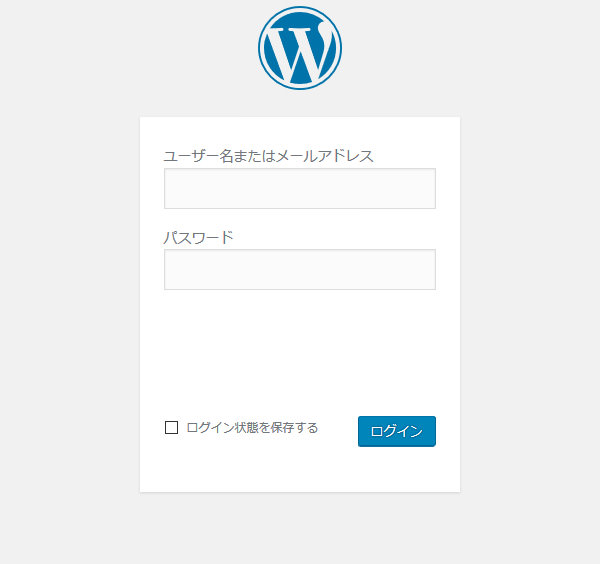最近はロリポップでお客様のホームページを作成することが多く、ロリポップの知識がついてきました。一昔前は「安かろう・悪かろう」のイメージしかありませんでしたが、ロリポップでは近年サーバーの強化に力を入れており、性能やサービス面でもさくらサーバーと甲乙つけがたい存在になってきたと思います。
それはさておき、そんな矢先に起こった管理画面トラブル。皆さんお馴染みの404エラーです。正直見たくもないですが、そうも言ってられません。
今回は、「ロリポップで管理画面が404エラー 簡単に解決できる方法を徹底解説!」を記事にしたいと思います。
症 状
症状は以下のような現象です。正直、あまり経験したことが無かった現象だったので、解決までには少し時間がかかってしまいました。
- 通常のホームページは問題なく表示される。
- http://ドメイン名.com/wp-adminから管理画面に入れない。
- 管理画面に接続すると、404エラーと表示される。
犯人はこやつでした

解決するための手順
症状に当てはまっている人は、下記の手順で実行してみましょう。きっと解決できるはずです。
【解決手順1】FileZillaでhtaccsessのみをダウンロード
FTPソフト(FileZillaやFFFTPなど)でレンタルサーバーにアクセスし、「htaccessファイル」をダウンロードします。htaccessファイルは、「wp-content」や「wp-admin」などと同じ階層にあります。
【解決手順2】SiteGuardのプラグインファイルを一旦削除
WordPressの管理画面の左側メニュー「プラグイン」>「インストール済みプラグイン」>「SiteGuard WP Plugin」を削除しておきます。
【解決手順3】htaccess の一部の記述を削除する
ダウンロードしたhtaccessをTeraPadなどのテキストエディタで開き、下記の赤枠の中のコードを丸ごと削除します。
※ #SITEGUARD_PLUGIN_SETTINGS _START」からENDまで。
【解決手順4】htaccess を再アップロードする
コードを削除したら、再度、htaccessをアップロードします。
【解決手順5】WordPressの管理画面にアクセスできるか試す
WordPressの管理画面にアクセスできるかどうか試してみましょう。404エラーが表示されなければ、下記のような画面になるはずです。SiteGuard WP Pluginを再度インストールしたい場合は、再びプラグインからインストールしましょう。
あとがき
セキュリティ系のプラグインは非常に便利ですが、時として思わぬトラブルに遭遇することもあります。特に今回は、お客様のホームページだったので、原因の特定には少し焦りました。
エックスサーバーでは同様の現象が起きていないところをみると、レンタルサーバーによるところもあるのではないかと思います。
とはいえ、SiteGuard WP Pluginは非常に使い勝手の良い優秀なプラグインです。国外のセキュリティ-プラグインが圧倒的に多い中、国産で安心して使えるセキュリティープラグインはそれほど多くありません。
また、XMLRPCによるリモートアクセスの不正侵入も、この同プラグインを導入してからガクンと減りました。特に昨今では、WordPressの管理画面やXMLRPCによるブルートフォースアタックの侵入の試みが非常に多くなっています。
サイト管理者や運営者は必ず、WordPressに対するセキュリティーを高めてください。
Windows10で悩んでる? いざという時のトラブル解決記事
- インターネットに繋がらない時はコレを見ろ! トラブルまとめ決定版
- Google Chromeがフリーズする?原因はコレかもしれない
- 認識しない HDD を手軽に復活させる方法
- hao123 を完全削除する方法!
- PCのパフォーマンスが低下しています を完全削除!
- WINDOWS10 ライセンス認証ができない ?!
- WINDOWS10 容量不足 の場合どうすればいいの?
- Windows10 疑問・質問 特集
- USBメモリが正常に切断できない?! 原因はコレ!
- パソコントラブル 困った時の解決法
- インターネットに繋がらない時の3つの対処法
- WordPress 高速化 ? 劇的にサイトを表示する方法
- ホームページビルダー18 こんな時どうしたらいいの?
- パソコンのトラブルを判断する重要な3つのポイント
- 中古ノートパソコンを選ぶ時の7つのポイント + 裏ワザ4